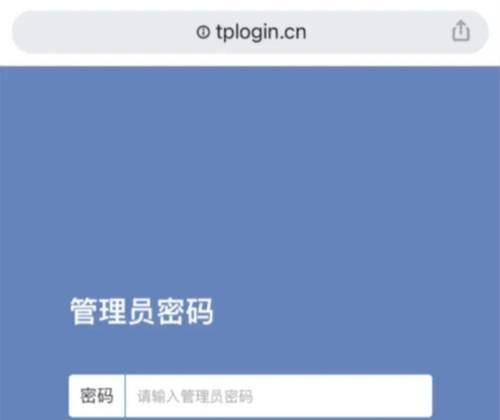手机如何设置路由器密码?步骤是什么?
在如今数字化快速发展的时代,家庭网络已经成为人们生活中必不可少的一部分。而要保护家庭网络的安全,设置一个强密码是至关重要的。本文将详细介绍如何通过手机设置路由器密码,以确保你的网络安全。

段落
1.路由器安全性重要性(为什么要设置密码)
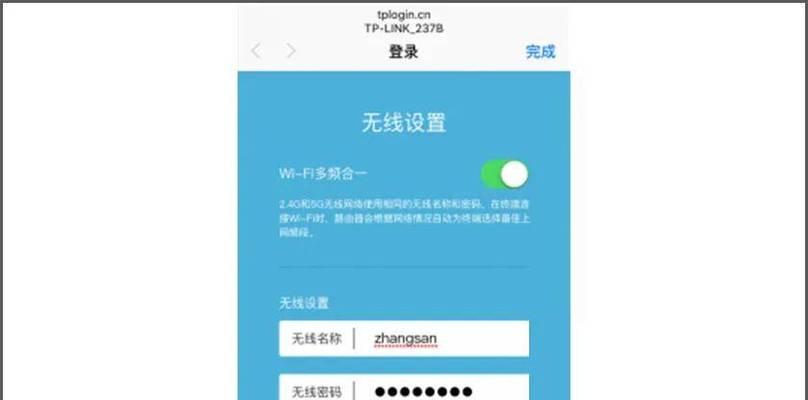
保护个人信息和设备免受黑客和未经授权的访问。
2.检查路由器型号(确认你的路由器型号)
手机上打开路由器管理应用或浏览器,输入默认网址并进入设置界面。

3.登录路由器管理界面(输入用户名和密码)
输入默认用户名和密码(通常是"admin"和"password")以登录路由器管理界面。
4.寻找无线安全选项(进入无线安全设置页面)
在路由器管理界面中,找到无线设置选项,并点击进入无线安全设置页面。
5.选择加密方式(选择适合你的加密方式)
在无线安全设置页面中,选择适合你的加密方式,如WPA2-PSK。
6.输入密码(设置一个强密码)
在密码输入框中输入一个强密码,包含字母、数字和特殊字符,并确保长度不少于8个字符。
7.密码管理(妥善管理密码)
将密码写下并妥善保管,避免遗忘或泄露。
8.更新网络设置(保存设置并重新启动路由器)
点击保存按钮,将设置应用到路由器上,并重新启动路由器。
9.连接网络(连接设备到新设置的网络)
在手机或电脑的网络设置中,找到新设置的网络并连接。
10.检查网络连接(确保网络正常工作)
打开浏览器或手机应用,确保网络正常工作并能够访问互联网。
11.定期更改密码(定期修改密码以增强安全性)
每隔一段时间,更改一次路由器密码以增强网络安全。
12.防止未授权访问(启用MAC地址过滤功能)
在路由器管理界面中,启用MAC地址过滤功能以防止未授权设备访问网络。
13.路由器固件更新(定期检查并更新路由器固件)
检查路由器官方网站或管理界面,下载并安装最新的路由器固件以修复漏洞。
14.保护路由器物理安全(放置在安全位置)
将路由器放置在安全、高处,以防止未经授权的物理访问。
15.教育家庭成员(让家人了解网络安全意识)
教育家庭成员有关网络安全的重要性,并告诉他们如何使用强密码和保护个人信息。
通过手机设置路由器密码可以帮助保护你的家庭网络免受黑客和未经授权的访问。设置一个强密码并定期更改,同时采取其他安全措施,如启用MAC地址过滤功能和定期更新路由器固件,可以进一步增强网络安全。教育家庭成员有关网络安全意识也是至关重要的。通过遵循本文提供的步骤和建议,你可以轻松地在手机上设置路由器密码,让你的网络更加安全。
版权声明:本文内容由互联网用户自发贡献,该文观点仅代表作者本人。本站仅提供信息存储空间服务,不拥有所有权,不承担相关法律责任。如发现本站有涉嫌抄袭侵权/违法违规的内容, 请发送邮件至 3561739510@qq.com 举报,一经查实,本站将立刻删除。
相关文章
- 站长推荐
-
-

Win10一键永久激活工具推荐(简单实用的工具助您永久激活Win10系统)
-

华为手机助手下架原因揭秘(华为手机助手被下架的原因及其影响分析)
-

随身WiFi亮红灯无法上网解决方法(教你轻松解决随身WiFi亮红灯无法连接网络问题)
-

2024年核显最强CPU排名揭晓(逐鹿高峰)
-

光芒燃气灶怎么维修?教你轻松解决常见问题
-

解决爱普生打印机重影问题的方法(快速排除爱普生打印机重影的困扰)
-

如何利用一键恢复功能轻松找回浏览器历史记录(省时又便捷)
-

红米手机解除禁止安装权限的方法(轻松掌握红米手机解禁安装权限的技巧)
-

小米MIUI系统的手电筒功能怎样开启?探索小米手机的手电筒功能
-

华为系列手机档次排列之辨析(挖掘华为系列手机的高、中、低档次特点)
-
- 热门tag
- 标签列表
- 友情链接